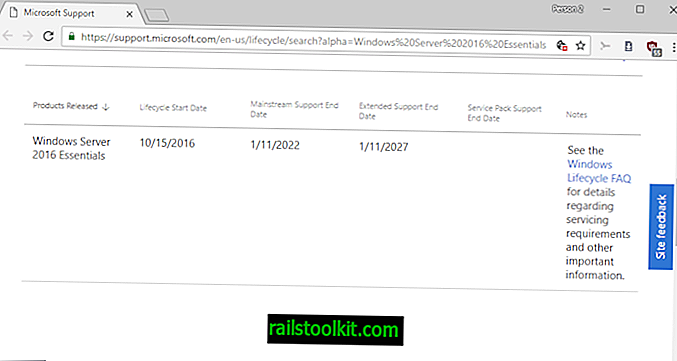Yahoo Mail bietet, wie die meisten E-Mail-Anbieter, Optionen zum Filtern oder Blockieren von E-Mail-Nachrichten, die Sie erhalten.
Der Unterschied zwischen dem Filtern und Blockieren von E-Mails ist leicht zu erklären: Ein Filter verschiebt die Nachrichten in einen anderen Ordner auf der Site, z. B. in einen benutzerdefinierten Ordner, den Sie erstellt haben, oder in den Papierkorb.
Das Blockieren von E-Mail-Adressen verhindert andererseits, dass E-Mails von diesen Adressen in Ihr Konto gelangen. Sie werden abgelehnt und landen daher nicht in Ihrem Posteingang, Spam-Ordner oder einem anderen von Ihnen erstellten Ordner.
Das Blockieren hat eine höhere Priorität als das Filtern. Dies bedeutet, dass alle Filter, die Sie möglicherweise für blockierte E-Mail-Adressen erstellt haben, nicht mehr ausgeführt werden.
E-Mails filtern

Es gibt mehrere Gründe, warum Sie E-Mails auf Yahoo Mail filtern möchten. Hier eine kleine Auswahl:
- Möglicherweise möchten Sie E-Mails von bestimmten Absendern in einen benutzerdefinierten Ordner verschieben, um eine bessere Übersicht zu erhalten.
- Zum Archivieren wählen Sie E-Mails am selben Ort aus.
- Um ausgewählte E-Mails direkt in den Papierkorb zu verschieben.
- So verschieben Sie unwichtige E-Mails aus dem Posteingangsordner.
Gehen Sie wie folgt vor, um eine E-Mail auf Yahoo zu filtern:
- Klicken Sie mit der rechten Maustaste auf die betreffende E-Mail, und wählen Sie im Kontextmenü die Option E-Mails wie diese filtern aus.
- Dadurch wird das Dialogfeld "Filter hinzufügen" auf dem Bildschirm geöffnet.
- Ein Teil davon ist bereits mit Informationen aus der ausgewählten E-Mail ausgefüllt. Dazu gehören normalerweise der Name und der Absender (E-Mail-Adresse).
- Sie können hier Änderungen vornehmen, um beispielsweise nur E-Mails dieses Absenders mit einer bestimmten Betreffzeile oder einem bestimmten Nachrichtentext zu filtern.
- In Bezug auf die Filteroptionen können Sie festlegen, dass die E-Mail ausgewählte Zeichenfolgen enthalten, nicht enthalten, mit diesen beginnen oder mit diesen enden soll.
- Dies kann nützlich sein, um zum Beispiel einen Filter für alle Fänge zu erstellen. Angenommen, Sie möchten E-Mail-Adressen aus einer bestimmten Domain herausfiltern. Geben Sie dazu einfach nur den Domainnamen in das Absenderfeld ein.
- Sie müssen nur den Zielordner konfigurieren, in den die E-Mails verschoben werden sollen. Dies kann ein beliebiger benutzerdefinierter Ordner, der Posteingangsordner oder der Papierkorb sein.
E-Mail-Adressen blockieren
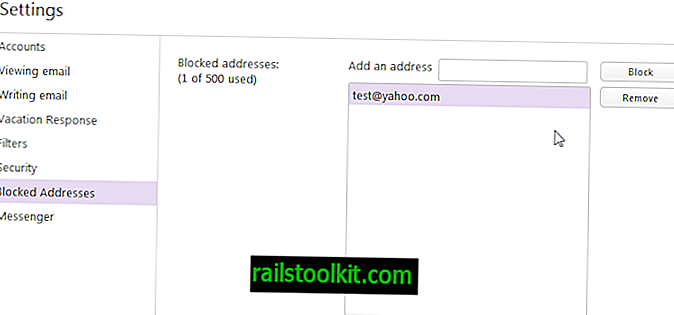
Es gibt Situationen, in denen Sie E-Mails, die von einer Adresse stammen, sofort blockieren möchten. Vielleicht erhalten Sie viel Spam von dieser Adresse oder jemand belästigt Sie.
Unabhängig vom Grund ist das Sperren der E-Mail-Adresse eine wirksame Gegenmaßnahme, da sichergestellt wird, dass Sie keine E-Mails mehr von der ausgewählten Adresse erhalten.
Update : Die neue Oberfläche sieht so aus. Die Hauptänderung ist, dass der Eintrag jetzt als gesperrte Adressen und nicht mehr als gesperrte Adressen bezeichnet wird.
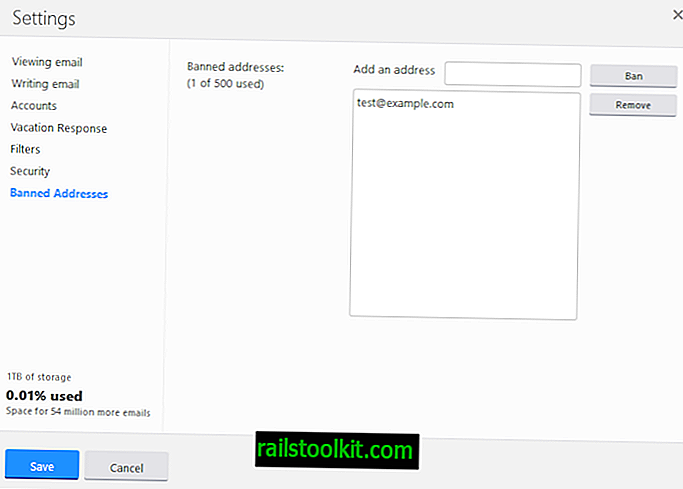
Gehen Sie wie folgt vor, um E-Mail-Adressen auf Yahoo zu blockieren:
- Klicken Sie auf das Einstellungssymbol in der oberen rechten Ecke des Bildschirms neben Ihrem Bildschirmnamen und wählen Sie Einstellungen aus dem Kontextmenü.
- Dies öffnet das Einstellungsmenü. Navigieren Sie zu " Gesperrte Adressen" .
- Um eine Adresse zu sperren, geben Sie diese einfach unter Adresse hinzufügen ein und klicken Sie anschließend auf die Schaltfläche Sperren.
- Beachten Sie, dass Sie eine vollständige E-Mail-Adresse eingeben müssen. Platzhalter oder Teil-E-Mails werden nicht akzeptiert.
Sie können eine E-Mail-Adresse jederzeit entsperren, indem Sie sie hier auswählen und auf die Schaltfläche Entfernen klicken.